WPS Word更改稿紙網格顏色的方法
時間:2023-12-14 10:52:21作者:極光下載站人氣:22
很多小伙伴在選擇文字文檔的編輯軟件時都會將Wps軟件作為首選,因為在wps中,我們可以使用稿紙格式,還能更改稿紙樣式以及稿紙的顏色。有的小伙伴在設置好稿紙格式之后還想要更改稿紙網格的顏色,但又不知道該在哪里進行設置。其實很簡單,我們只需要在頁面的子工具欄中點擊打開稿紙工具,接著在稿紙設置的彈框中點擊打開顏色選項,就能在下拉列表中選擇新的網格顏色了。有的小伙伴可能不清楚具體的操作方法,接下來小編就來和大家分享一下WPS Word更改稿紙網格顏色的方法。
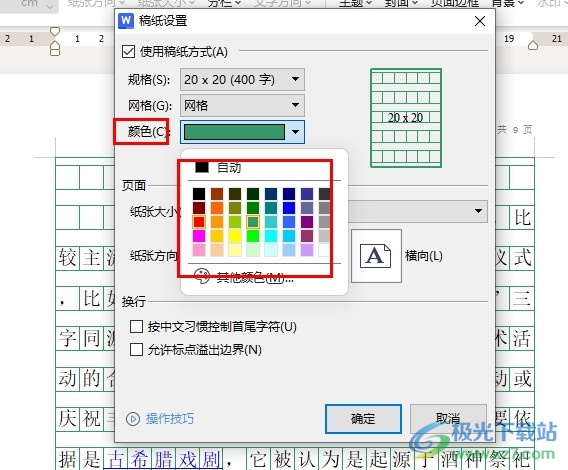
方法步驟
1、第一步,我們先點擊打開WPS軟件,然后在WPS頁面中點擊打開一個文字文檔
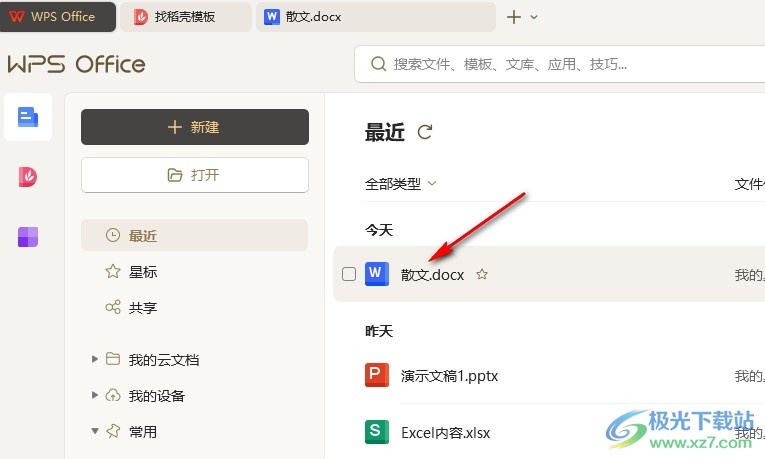
2、第二步,打開文字文檔之后,我們在頁面上方的工具欄中打開“頁面”工具
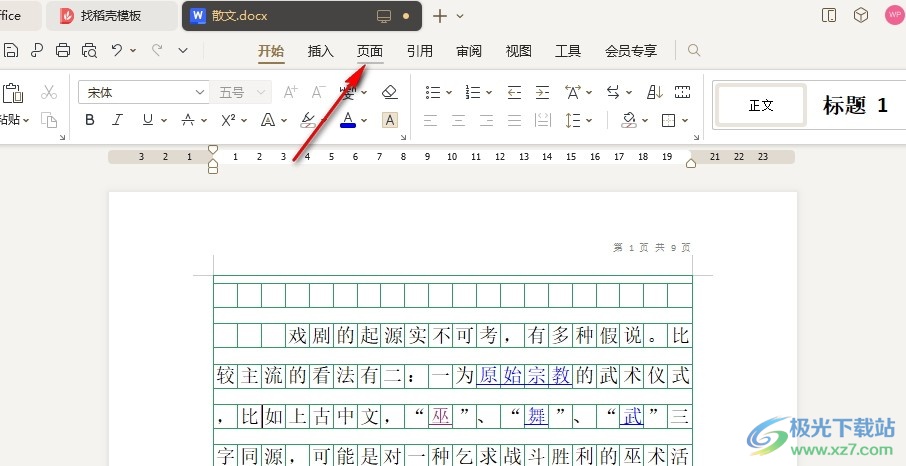
3、第三步,接著我們在“頁面”的子工具欄中再點擊打開“稿紙”工具
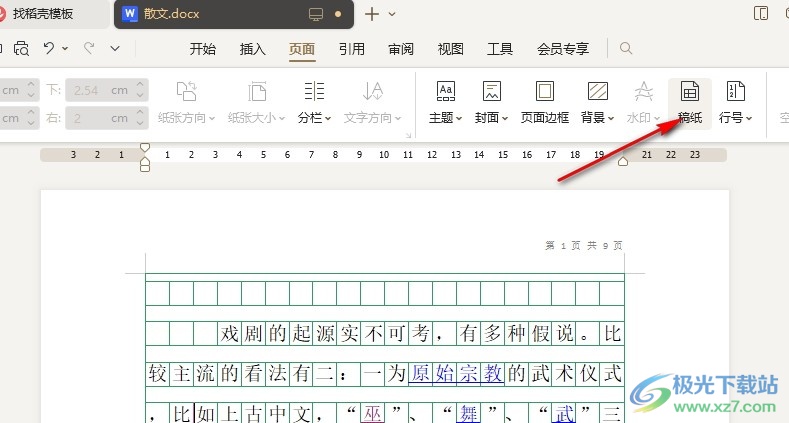
4、第四步,進入稿紙設置頁面之后,我們在該頁面中點擊打開“顏色”選項,然后在下拉列表中選擇一個自己喜歡的顏色,再點擊確定選項
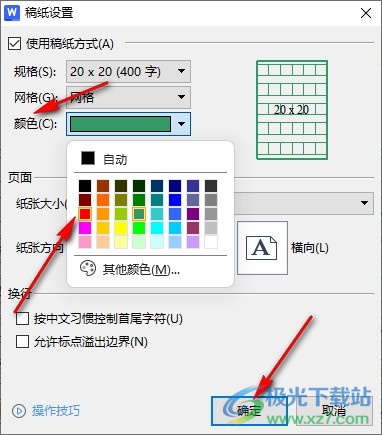
5、第五步,點擊確定選項之后我們回到文檔頁面中就能看到原本的稿紙網格顏色已經被成功更改了
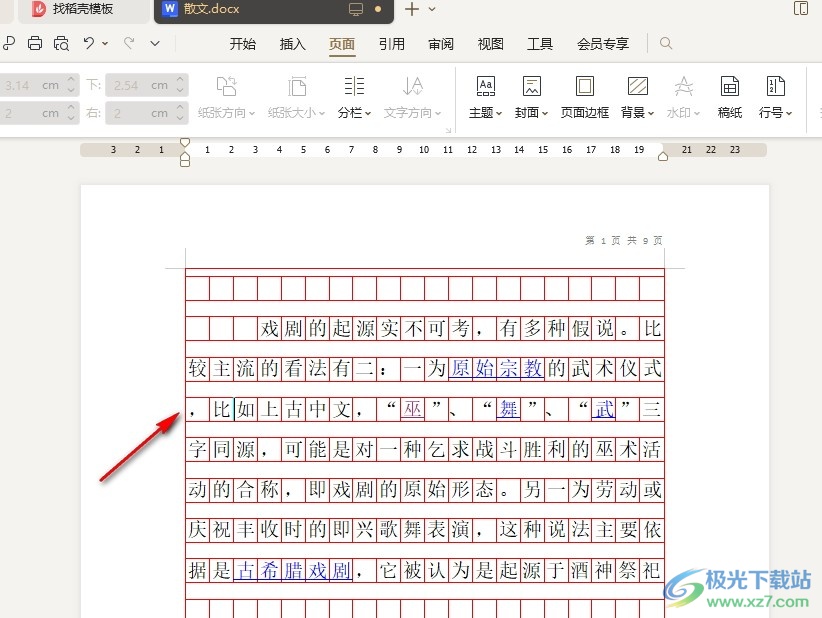
以上就是小編整理總結出的關于WPS Word更改稿紙網格顏色的方法,我們在WPS的文字文檔編輯頁面中點擊打開頁面工具,再在其子工具欄中點擊打開稿紙工具,接著在稿紙設置頁面中打開顏色選項并選擇一個新的顏色即可,感興趣的小伙伴快去試試吧。

大小:240.07 MB版本:v12.1.0.18608環境:WinAll, WinXP, Win7, Win10
- 進入下載
相關推薦
相關下載
熱門閱覽
- 1百度網盤分享密碼暴力破解方法,怎么破解百度網盤加密鏈接
- 2keyshot6破解安裝步驟-keyshot6破解安裝教程
- 3apktool手機版使用教程-apktool使用方法
- 4mac版steam怎么設置中文 steam mac版設置中文教程
- 5抖音推薦怎么設置頁面?抖音推薦界面重新設置教程
- 6電腦怎么開啟VT 如何開啟VT的詳細教程!
- 7掌上英雄聯盟怎么注銷賬號?掌上英雄聯盟怎么退出登錄
- 8rar文件怎么打開?如何打開rar格式文件
- 9掌上wegame怎么查別人戰績?掌上wegame怎么看別人英雄聯盟戰績
- 10qq郵箱格式怎么寫?qq郵箱格式是什么樣的以及注冊英文郵箱的方法
- 11怎么安裝會聲會影x7?會聲會影x7安裝教程
- 12Word文檔中輕松實現兩行對齊?word文檔兩行文字怎么對齊?
網友評論